În timp ce alte companii se luptă să rămână în viață, Zoom este una care prosperă în perioada de carantină. Datorită acestei aplicații, puteți să vă vedeți și să vorbiți cu familia și prietenii și să petreceți ceva timp digital cu ei.
Dar, ce se întâmplă dacă în mijlocul întâlnirii trebuie să-ți partajezi ecranul cu cineva? Partajarea ecranului pe Zoom este ușoară, dar pentru cei care tocmai încep să cunoască aplicația, este ceva ce veți dori să știți cum să faceți.
Cum să vă partajați ecranul în Zoom - Android
Aspectul Zoom va trebui să depindă de dispozitivul pe care îl utilizați. Dacă utilizați Zoom pe dispozitivul Android, puteți partaja ecranul atingând butonul Butonul de distribuire la boom (un pătrat incomplet cu o săgeată îndreptată în sus).
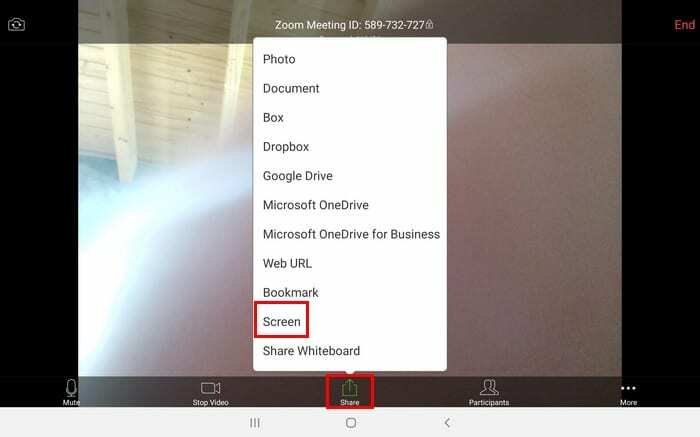
Când începeți să vă partajați ecranul, veți partaja întregul ecran. Nu există nicio modalitate de a partaja doar o parte din afișajul dvs. Pe Android, există o modalitate de a folosi adnotările în timpul procesului de partajare a ecranului.
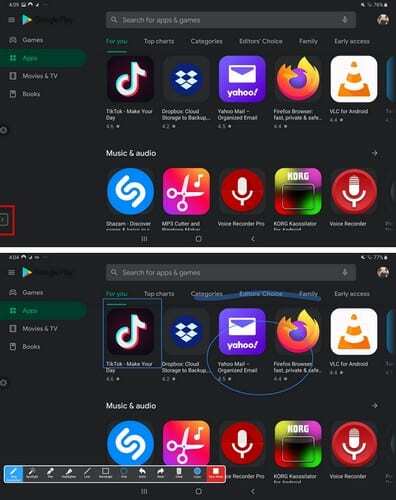
În colțul din stânga jos, va fi o săgeată îndreptată spre dreapta - atingeți
opțiunea săgeată, urmat de opțiunea de adnotare adica a pictograma creion.Aceasta este o modalitate excelentă de a evidenția lucrurile, așa că este mai ușor de găsit pentru toți ceilalți. Puteți alege dintre opțiuni precum:
- În lumina reflectoarelor
- Pix
- Evidențiator
- Linia
- Dreptunghi
- Oval
- Anula
- A reface
- clar
Cum să opriți partajarea ecranului dvs. de zoom pe Android
Când v-ați săturat de partajare, atingeți roșu Opriți distribuirea opțiunea care va fi în colțul din stânga jos. Apăsând această opțiune, veți fi dus înapoi la conferința video.
Cum să vă partajați ecranul pe Zoom pentru iOS
Pentru un dispozitiv iOS, opțiunea de partajare va fi în partea de sus, deoarece va avea un cuvânt nou. Cu iOS, alegerea este numită Partajați conținut în loc de doar Share.
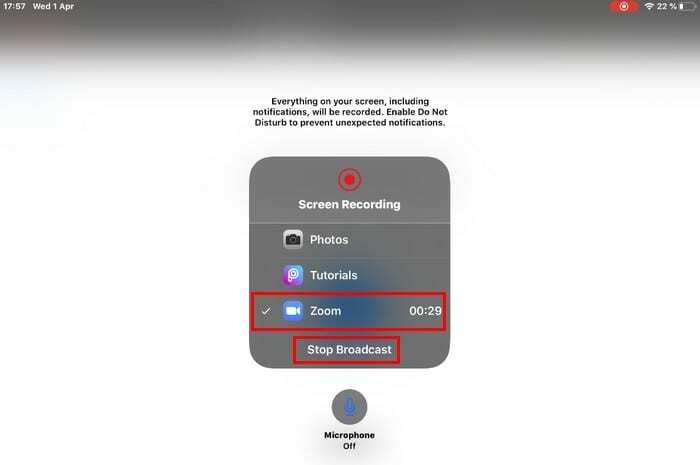
Opțiunea Ecran va fi prima din listă. Ceea ce va fi diferit pe iOS este că Zoom vă va anunța că veți începe o difuzare și că totul de pe afișaj va fi înregistrat până când veți încheia difuzarea.
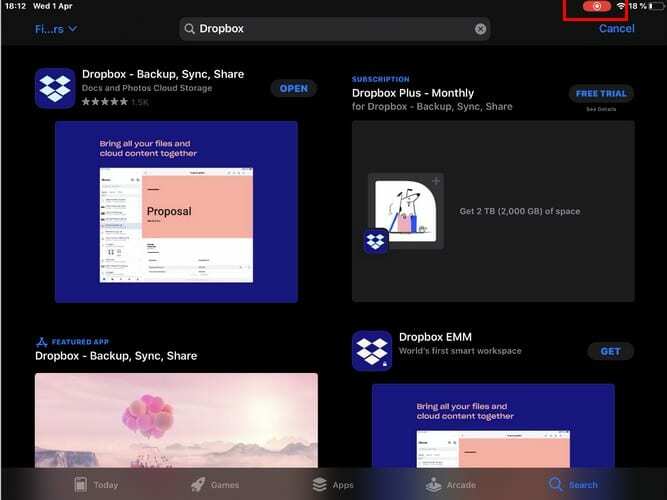
Cum să opriți partajarea ecranului dvs. de zoom - iOS
Când sunteți gata să opriți partajarea ecranului, atingeți pictograma roșie de înregistrare din partea de sus. Veți vedea un mesaj care vă întreabă dacă doriți să opriți difuzarea ecranului. Spre deosebire de Android, nu veți vedea opțiunea de adnotare în iOS.
Cum să vă partajați ecranul pe Zoom pentru Windows
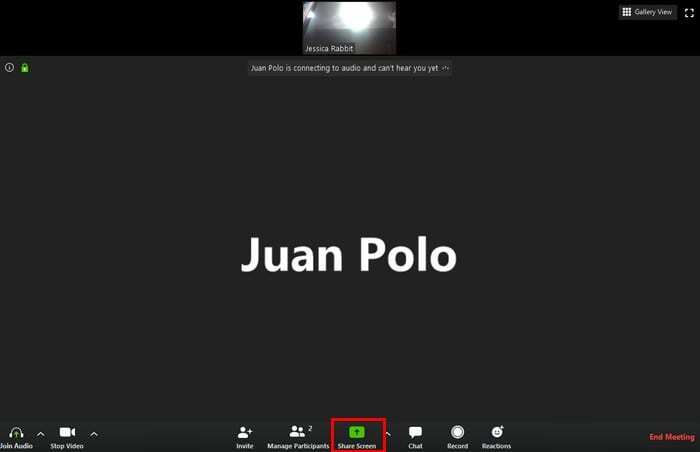
Pentru a vă partaja ecranul pe computerul Windows, faceți clic pe opțiunea Partajare ecran din partea de jos. Va apărea o nouă fereastră cu diferite opțiuni de partajat.
De exemplu, puteți partaja ecranul computerului (dacă doriți să includeți sunet, faceți clic pe opțiunea de partajare a sunetului computerului din stânga jos). Alte opțiuni de partajare includ:
- Tablă albă
- Un program pe care l-ați deschis pe ecranul iPhone/iPad-ului dvs. (va trebui să instalați un plugin pe care Zoom vi-l va oferi).
Faceți clic pe fila Avansat și veți vedea mai multe opțiuni de partajare, cum ar fi:
- Porțiune de ecran
- Doar muzică sau sunet de calculator
- Conținut de la a doua cameră
Cum să partajați afișajul iPad-ului/iPhone-ului dvs. din Windows pe Zoom
Este posibil să utilizați Zoom de pe computerul Windows, dar este încă posibil să partajați afișajul iPad-ului/iPhone-ului. Partajați ecranul așa cum ați făcut înainte și faceți clic pe Avansat fila.
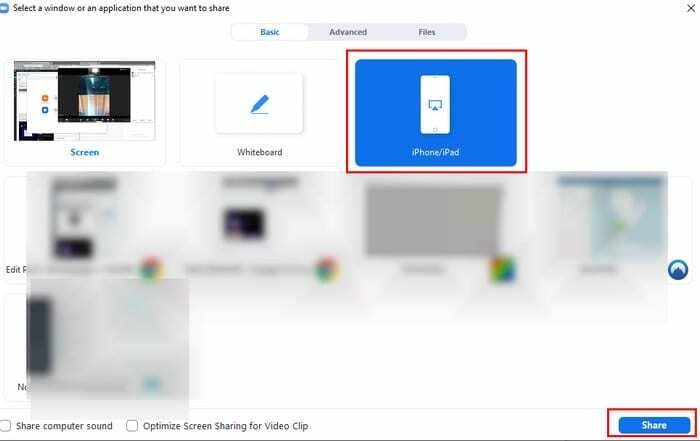
Faceți clic pe opțiunea iPhone/iPad, urmată de butonul albastru Partajare din partea de jos. Veți vedea câteva instrucțiuni pe ecran pentru a:
- Conectați-vă iPhone-ul sau iPad-ul la activarea rețelei WiFi
- Activați oglindirea ecranului pe iPad/iPhone
- Atingeți opțiunea care spune Zoom și numele dvs
Cum să opriți partajarea ecranului pe Zoom pentru Windows

Pentru a opri partajarea, plasați cursorul pe ID-ul întâlnirii în partea de sus a ecranului. Opțiunea Opriți partajarea va fi evidențiată cu roșu, doar faceți clic pe ea pentru a opri partajarea afișajului.
Chiar deasupra opțiunii Opriți partajarea, veți vedea și o opțiune pentru a întrerupe partajarea sau a porni o nouă Partajare.
Concluzie
După cum puteți vedea, partajarea ecranului Zoom pe diferite platforme este plăcută și ușoară. În funcție de platforma pe care o utilizați, va depinde de caracteristicile pe care le aveți la dispoziție, dar cel puțin vă puteți partaja ecranul. Cu cine îți partajezi ecranul? Anunță-mă în comentariile de mai jos.